Come clonare l'HDD GPT su SSD
Aggiornato il 07/03/2025 • Archiviato in: Backup del Hard Disk • Soluzioni comprovate
D: Come Clonare l'HDD GPT su SSD su Windows 10/8/7?
"Ho deciso di allocare una partizione nel disco GPT nel mio Windows, in modo da poter gestire comodamente i file. Ma i miei file di archiviazione stanno aumentando e, pertanto, la partizione di archiviazione sta esaurendo lo spazio disponibile. La clonazione dell'HDD GPT su SSD è l'opzione migliore per farlo? Come si fa?"
Se hai un computer, probabilmente stai utilizzando un'unità a stato solido (SSD). Questo perché è il dispositivo di archiviazione più popolare nei computer. Se devi fare due conti, ha molti vantaggi rispetto all'unità di archiviazione tradizionale (HDD). Di quali vantaggi sto parlando?
Con l'SSD nel tuo computer, hai la certezza di una maggiore velocità di lettura e scrittura e funziona in modo più silenzioso rispetto ad altri. Ha molti vantaggi che fanno desiderare alle persone di sostituire l'HDD con SSD. Ora, se non hai ancora SSD sul tuo computer, puoi farlo clonando HDD su SSD.
La clonazione del disco rigido non è altro che un metodo in cui crei una copia 1 a 1 di tutto, incluso il contenuto dell'SSD o del disco rigido per motivi di backup. Semplifica l'intera operazione, poiché non è necessario reinstallare la finestra 7/8/10 sull'SSD. Tuttavia, ci sono cose cruciali che dovresti sapere prima di clonare.
È bene sapere che il tuo computer non può avviarsi da un SSD. Perché? È a causa dello stile utilizzato da un computer. Alcuni HDD utilizzano lo stile di partizione GPT (tabella delle partizioni GUID) che supporta il sistema di avvio con modalità UEFI. Ecco dove sta il problema.
Molte unità disponibili sul mercato utilizzano ancora lo stile di partizione MBR, che supporta solo il sistema che utilizza la modalità BIOS legacy. Ciò significa che potresti non essere in grado di clonare HDD su SDD ma leggere qui ti aiuta a capire il modo migliore per farlo.
Parte 1: Il Concetto di GPT
Sai qual è lo stile di partizionamento GPT? Prima di imparare a clonare l'unità GPT. È meglio comprendere il concetto di GPT. Ti rende più facile a lungo termine. Quindi, cosa significa GPT?
GPT indica una tabella delle partizioni Globally Unique Identifier (GUID). In genere è il layout standard della tabella delle partizioni su un tipico disco rigido. Oggi, GPT sta gradualmente diventando popolare. Sostituisce lo standard Master Boot Record (MBR). Perché? Il record di avvio principale può supportare solo il disco rigido da 2TB e quattro partizioni primarie, il che limita gli utenti.
L'aspetto positivo dell'utilizzo di GPT è che non ti limita. Supporta un disco rigido più grande di 2TB e Windows può essere avviato solo da GPT su un computer basato su UEFI. E la partizione primaria? Bene, non devi necessariamente preoccuparti quando hai il GPR, ed ecco perché.
Con un disco rigido GPT, puoi creare una partizione primaria fino a 128 a causa delle limitazioni del sistema. La buona notizia è che la maggior parte dei computer attuali supporta lo standard GPT compatibile con MBR. Inoltre, i dischi GPT supportano solo computer con un sistema Windows a 64 bit mentre i dischi MBR supportano sistemi di computer Windows sia a 32 bit che a 64 bit.
Parte 2: Il Concetto di SSD
Quindi, cos'è un'Unità a Stato Solido o SSD? È un tipo di supporto di memorizzazione non volatile che memorizza i dati persistenti su una memoria flash a stato solido. Se hai un SSD, significa che i tuoi dati di lettura e scrittura vengono salvati in uno stato permanente con o senza alimentazione. Questo perché gli SSD interni si collegano al computer come un disco rigido utilizzando connessioni IDE o SATA standard.
Come ormai avrai notato, l'SSD svolge lo stesso ruolo del disco rigido del tuo computer. La differenza sta nei loro componenti interni. Una differenza è che i dischi rigidi hanno parti mobili mentre gli SSD non li hanno. SSD memorizza i dati nella memoria flash invece che su piatti magnetici.
Gli SSD sono migliori dei dischi rigidi sotto molti aspetti. Uno di questi è la vera performance. Le prestazioni di lettura del disco rigido falliscono quando i dati vengono frammentati o divisi in più posizioni sul disco. Quando si tratta di un SSD, le prestazioni di lettura non diminuiscono a seconda della posizione dei dati sull'unità, il che rende impossibile la frammentazione dell'SSD.
Parte 3: Quali Sono i Motivi per Clonare il Disco GPT su SSD più Piccoli?
Perché hai bisogno di sapere come clonare un disco GPT su un SSD più piccolo? La tecnologia sta cambiando e avanzando, e tu devi cambiare con essa. Le Unità a Stato Solido stanno diventando popolari grazie ai vantaggi che aggiunge al tuo computer. I vantaggi di lettura-scrittura, velocità, risparmio energetico e meno rumore sono tali da desiderare di sostituire il tuo attuale HDD con un SSD.
La clonazione arriva quando ti preoccupi di perdere dati e sistema operativo, ma non vuoi il trambusto di reinstallare il sistema operativo e altre applicazioni una per una. Quindi, perché dovresti clonare il GPT su un SSD più piccolo? Qui di seguito i motivi:
- Non devi far fronte a fastidiose parti in movimento. SSD utilizza la memoria flash per archiviare i dati. Ottieni, dunque, prestazioni e affidabilità migliori che su un HDD.
- Nessuna parte in movimento significa nessun rumore, giusto?
- SSD genera meno calore, poiché non ha parti mobili. Ciò significa che è durevole e affidabile.
- SSD è più veloce di un normale HDD. Impiega dai 35 a 100 microsecondi, che è 100 volte più veloce rispetto a un HDD. Avrai dunque un computer che funziona più velocemente, specialmente quando lavori con programmi che usano una grande quantità di dati, come il sistema operativo.
Parte 4: Come Clonare Rapidamente l'HDD GPT su SSD?
Per semplificarti le cose, hai bisogno dell'aiuto di un'applicazione efficiente. Wondershare UBackit ti aiuta a clonare GPT HDD su SSD molto più facilmente. Innanzitutto, devi assicurarti che il tuo SSD abbia spazio sufficiente per archiviare tutti i tuoi dati che si trovano nel tuo vecchio HDD GPT. Se hai uno spazio limitato, hai un'opzione per non spostare il sistema operativo su SSD. Wondershare UBackit ti aiuta a clonare facilmente un grande HDD su un SSD più piccolo.
Non devi preoccuparti dei passaggi, perché sono facili. I pochi passaggi che leggerai di seguito ti aiutano a clonare un disco di sistema GPT su un nuovo SSD utilizzando Wondershare UBackit e ottenere tutti i vantaggi che ne derivano. Wondershare UBackit Professional ha la magia. Ti consente anche di clonare l'intero disco su SSD utilizzando "Disk Copy Wizard".
Caratteristiche di Wondershare UBackit
Sai che Windows 10/8/7 non offre software di clonazione del disco? Ecco perché devi passare all'utilizzo di strumenti di terze parti come Wondershare UBackit. Con esso puoi:
- Clonare solo gli spazi che usi. Clona facilmente il disco finché l'SSD disponibile è abbastanza grande rispetto allo spazio utilizzato dell'HDD corrente.
- Clonare con qualsiasi dispositivo tu abbia, poiché è compatibile con SSD di diverse marche di varie interfacce.
- Lavora con Windows 10/8.1/8/7 e Vista. Ecco perché è consigliabile utilizzare Wondershare UBackit Professional per clonare il disco rigido su SSD più piccoli o HHD più grandi nei server Windows.
Ecco cosa ricordare prima della Clonazione
- Innanzitutto, disporre di un SSD con una capacità inferiore rispetto allo spazio che sei pronto ad utilizzare nell'HDD. Dovresti connetterti per rilevarlo e assicurarti di eseguire il backup di tutti i dati che potrebbero essere nell'SSD.
- Dovresti eliminare qualsiasi file e applicazione indesiderata sul tuo computer o su un altro HDD di origine per ridurre il tempo di copia.
- Devi installare ed eseguire Wondershare UBackit Partition Assistant Professional. C'è una demo che puoi scaricare gratuitamente e provare.
Passaggi per Clonare l'HDD GPT su SSD
Passo 1 Avvia e Installa Wondershare UBackit
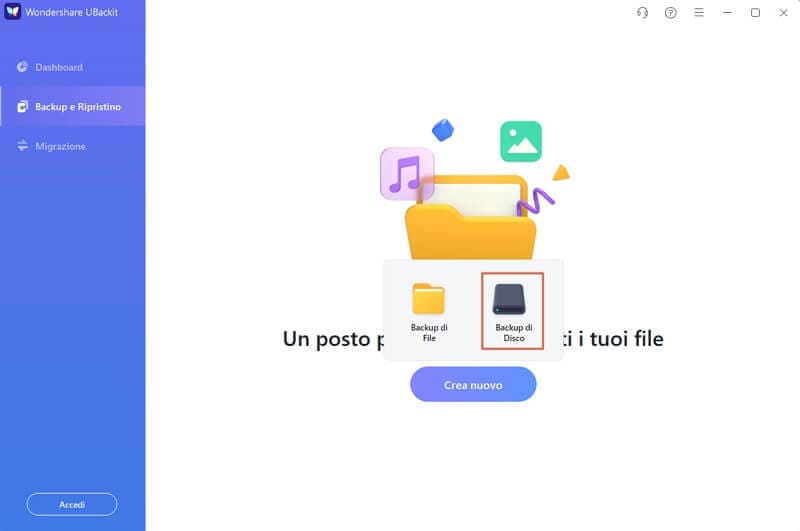
Passo 2 Scegli Un HDD GPT da Clonare
Dall'elenco delle unità disponibili, scegli l'unità di cui eseguire il backup (come C/D/E/F) e fai clic sul pulsante "Seleziona".
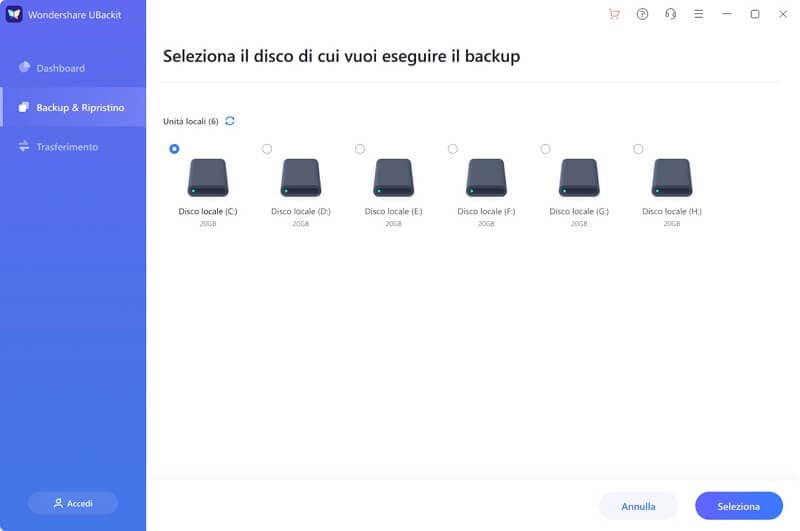
Passo 3 Seleziona un SSD come Destinazione di Backup
Si consiglia di scegliere un disco rigido esterno nuovo di zecca per memorizzare i dati e le impostazioni di backup. Inoltre, assicurati che lo spazio di archiviazione sia abbastanza grande da caricare l'intero disco.

Passo 4 Completa il Processo di Clonazione
Dopo aver fatto clic sul pulsante "Esegui il Backup", puoi semplicemente sederti e attendere un po'. L'applicazione visualizzerà sullo schermo l'avanzamento del processo di backup del disco GPT.
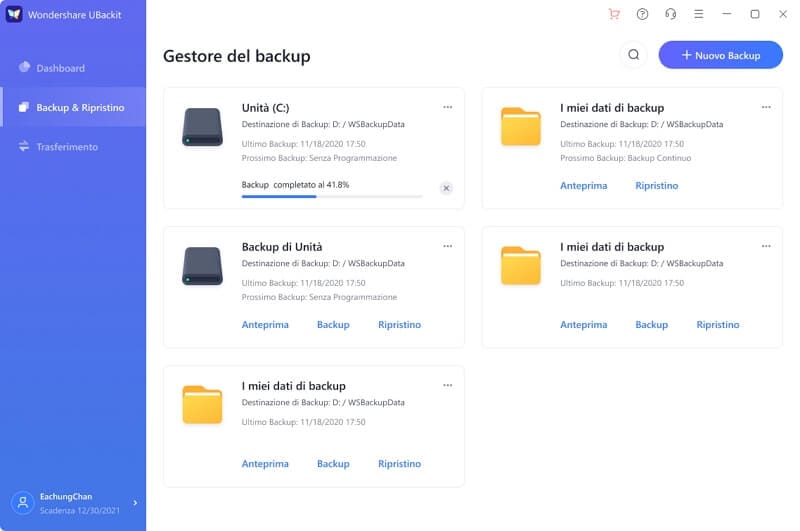
Alla fine, UBackit ti informerà una volta completato il processo di backup del disco. Ora puoi visualizzare, ripristinare e gestire il tuo backup dalla dashboard di UBackit.

Note:
- Non hai limiti all'utilizzo del computer durante la clonazione. Puoi ancora clonare MBR HDD su SSD, clonare HDD su SSD con lo stile di partizione MBR e GPT utilizzando gli stessi passaggi precedenti.
- Wondershare UBackit ha anche altri usi. Puoi anche eseguire il backup di file, partizioni ed eseguire la migrazione dei file, quindi vale la pena avere l'applicazione.
Conclusioni
SSD sta diventando popolare a causa della velocità di scrittura e lettura più veloce, della silenziosità durante il lavoro e dello spazio. Molte persone scelgono di spostare i dati dell'HDD su un SSD poiché non ha parti mobili e richiede meno spazio per l'installazione. Tutto quello che devi fare qui è clonare.
La clonazione di un HDD più grande su un SSD più piccolo richiede uno strumento efficiente. La clonazione gratuita Wondershare UBackit ti aiuta a clonare facilmente il tuo HDD GPT su SSD e poi ad avviare il tuo dispositivo cambiando la modalità di avvio da UEFI a modalità legacy. I passaggi precedenti ti aiutano a spostare rapidamente tutto sul tuo SSD.
Backup dei dati
- Suggerimenti sul backup +
- Backup Driver di Windows
- Backup di Scheda sd
- Da hhd a ssd
- Backup Onedrive
- Copia Windows non è Autentica




